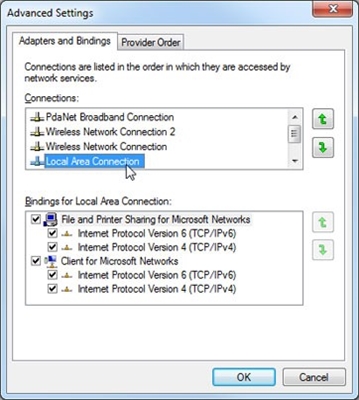Een paar dagen geleden "arriveerde" een software-update op mijn Philips 43PUS7150 / 12 TV, die op Android TV staat. Ik heb niet specifiek een update uitgevoerd om een foto te maken en instructies te schrijven voor het updaten van de Android TV-firmware op Philips-tv's. Overigens lijkt het mij dat op SONY-tv's de firmware-update precies hetzelfde is.
Sinds de aankoop is dit waarschijnlijk de vierde update. Updates zijn goed, want volgens het idee zouden er verbeteringen in moeten zitten, en een stabielere werking van de tv zelf, die Philips-tv's echt missen. Hoe vaak heb ik de firmware al bijgewerkt, maar ik heb geen verbeteringen of wijzigingen opgemerkt. Alles werkte zoals het werkte. Maar u moet nog steeds updates installeren. Er zijn twee manieren om uw Philips TV (Android TV) -software bij te werken:
- Updaten van de firmware via internet.
- Software-update via USB-stick.
Om eerlijk te zijn, heb ik nog niet geprobeerd bij te werken via een USB-stick. Maar de firmware zelf staat op de Philips-website. We downloaden het gewoon, kopiëren het naar een USB-flashstation en selecteren USB als de bron voor updates op de tv. Ik installeer altijd nieuwe software via internet. De tv downloadt zelf de firmware en installeert deze. Ik zal hieronder over deze methode schrijven.
De firmware van uw Philips TV (Android TV) bijwerken via internet
Aangezien we onze Android TV via internet zullen updaten, moet de tv via een netwerkkabel of via een wifi-netwerk met internet zijn verbonden.
Nadat u zich ervan heeft vergewist dat internet op de tv werkt (u kunt bijvoorbeeld een video op YouTube starten), opent u Smart TV en scrolt u naar het gedeelte "Instellingen". Daar selecteren we het item "Update software"

Selecteer vervolgens het item "Zoeken naar updates".

En selecteer "Internet" als bron.

De tv zal het controleren en als hij een nieuwe software-update vindt, zal hij aanbieden om bij te werken. Klik op de knop "Update".

Vervolgens accepteren we de gebruikersovereenkomst en wachten we tot de tv de firmware heeft gedownload. Het weegt veel, daarom hangt het allemaal af van de snelheid van uw internetverbinding.

Als de tv wordt uitgeschakeld tijdens het downloaden van de update, moet u de automatische uitschakeling uitschakelen. Omdat mijn internetverbinding niet erg snel is, kwam ik een fout tegen toen de tv, zonder de update te downloaden, een bericht liet zien dat hij na een minuut zou worden uitgeschakeld. En om door te gaan met browsen, moet u op de knop "Ok" klikken. Nadat u op hebt geklikt, heeft u de tv-weergavemodus ingeschakeld. En het firmwareproces werd onderbroken.
Ik heb nog nooit zo'n probleem gehad. Ik besloot simpelweg: ik heb de automatische uitschakeling van de tv in de instellingen uitgeschakeld. Er is zo'n item "Auto-off timer", zet de waarde op 0.
Een systeemupdate installeren op uw Philips-tv
Nadat de update is gedownload, vraagt de tv u om deze te installeren. Klik op de "Start" knop. De tv start opnieuw op en de installatie van de systeemupdate begint. We wachten.

De tv zal dan opnieuw opstarten en de Android-update (applicatie-optimalisatie) zal starten. We wachten op het einde van dit proces.

Daarna kunt u de tv gebruiken.
Na update
Het werd meteen erg buggy voor mij, Android TV startte nauwelijks. En toen verscheen er in het algemeen een blauw scherm, ik dacht al dat het een blauw scherm van de dood was 🙂
Maar toen ik de tv uitschakelde en hem aanzette, was ik erg blij. Aan het begin van het artikel schreef ik dat updates helemaal niets doen. Dus toen ik dit schreef, was deze update net aan het downloaden. Na installatie werkt alles veel sneller. Dit is echt merkbaar. Vooral het navigeren door het Android TV-menu zelf. En in de Play Store is het zelfs leuk geworden om door applicaties te bladeren.
Het belangrijkste is dat de tv adequaat en snel reageert op het indrukken van knoppen op de afstandsbediening. En toen waren er vóór de update serieuze problemen hiermee. Ik weet het niet, misschien zal alles hetzelfde zijn, maar ik ben al van gedachten veranderd over Philips-tv's en het Android TV-systeem zelf.
En nog een goed nieuws: de draadloze muis werkt! Het werkte niet eerder. De cursor is heel duidelijk. In de browser is het een plezier om door sites te bladeren. Maar in het Android TV-menu zelf is het niet mogelijk om programma's te starten. Ze zijn gewoon niet geselecteerd door de cursor. Maar de knoppen "vooruit" en "terug" werken. En in de YouTube-app werkt de muis bijvoorbeeld prima. Hoewel het alleen nodig is voor de browser.
Update, vrienden!